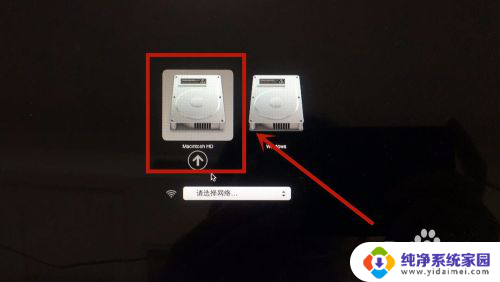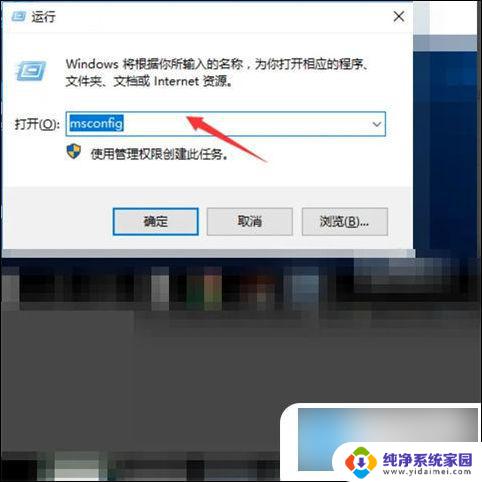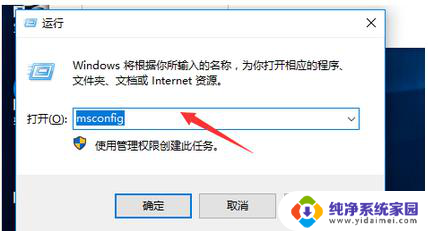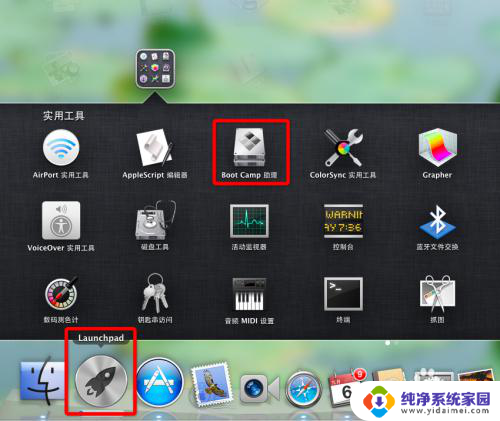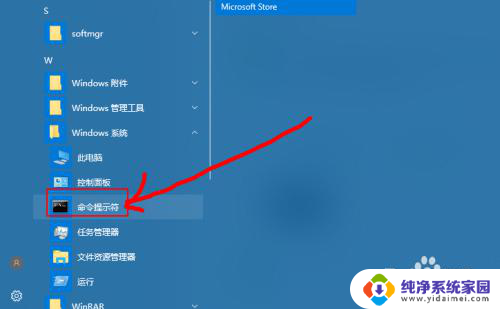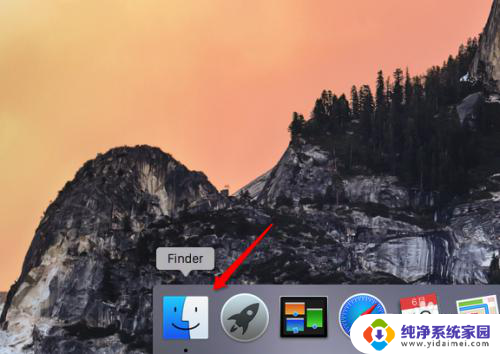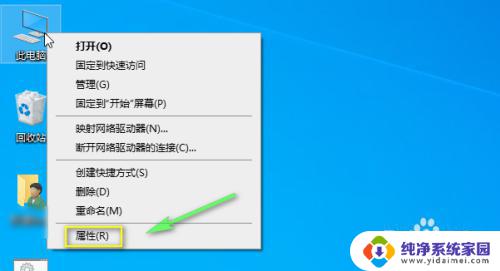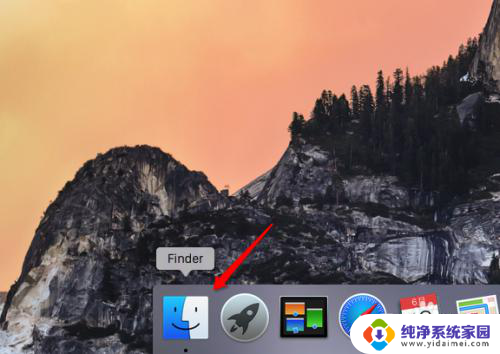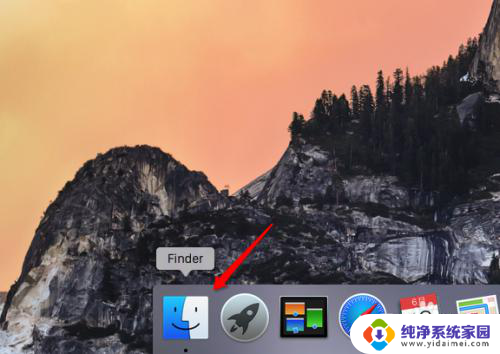mac两个系统删除一个 Mac双系统如何卸载一个
mac两个系统删除一个,在如今的科技发展中,Mac电脑已成为许多人的首选,而Mac双系统更是为用户提供了更加灵活多样的使用体验,随着时间的推移,有时我们可能需要卸载其中一个系统。对于Mac双系统如何卸载一个,我们应该如何操作呢?在本文中我们将为您详细介绍这一过程,帮助您轻松解决卸载Mac双系统的问题。无论您是初次尝试还是有一定经验的用户,本文都将为您提供简单明了的步骤和技巧,让您能够顺利完成卸载操作。让我们一起来探索吧!
具体步骤:
1.先请打开在“系统偏设置-其他”里的 Boot Camp 助理应用,如图所法

2.打开以后,选中“移除 Windows 7 或更高版本”选项,点击“继续”按钮。
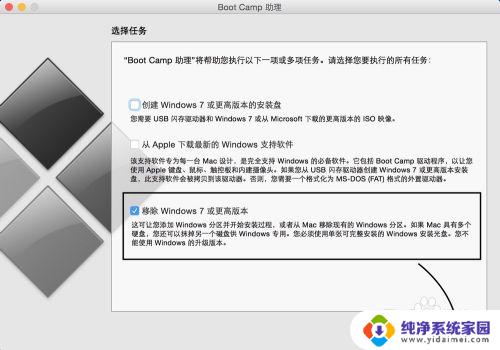
3.接下来会看到把 Windows 分区删除以后得到的硬盘空间总大小,点击“恢复”按钮继续。
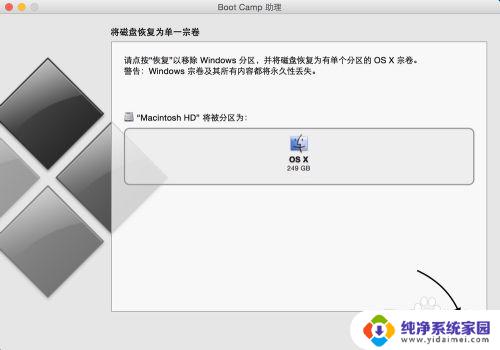
4.紧接着请输入当前用户的登录密码,如图所示
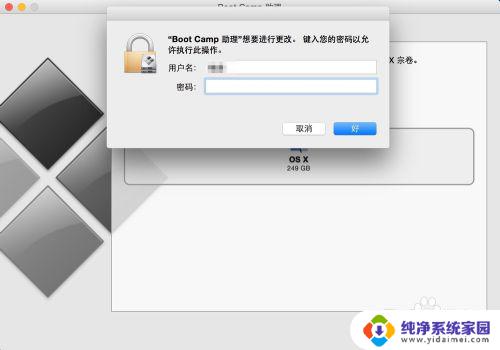
5.如果系统没有问题的话,在这里就会在 Mac 上完成卸载 Windows ,但如果不幸出现下面的画面,那就得尝试其它办法了。
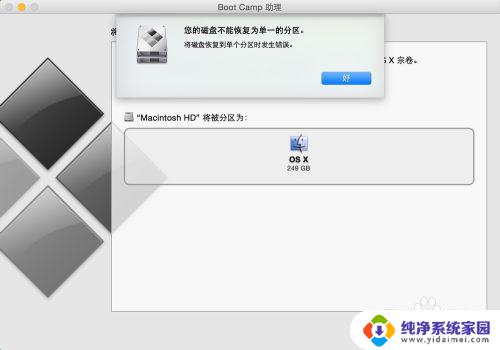
6.如果你的系统提示你“您的三磁盘不能恢复为单一的分区”时,请继续往下看。
以上就是删除 Mac 两个系统其中一个的全部内容,如果你也遇到了同样的问题,可以参考我的方法来处理,希望对你有所帮助。